许多小伙伴还不清楚win10系统如何将联系人固定到任务栏,因此接下来小编为大家介绍win10系统中将联系人固定到任务栏的具体操作步骤,有需求的朋友可以参考一下。
如何在Win10系统中将联系人固定到任务栏?Win10系统将联系人固定到任务栏的方法
1、首先在Windows10系统的桌面上,右键点击左下角的开始按钮,在弹出的菜单里选择“运行”选项,具体界面如下图所示。
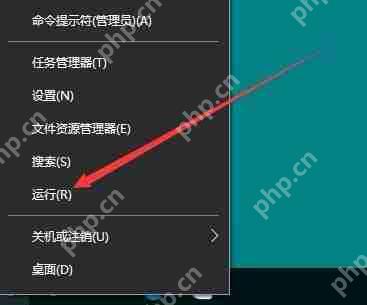
2、接着在弹出的运行窗口内输入命令regedit,并点击确定按钮以执行此命令,界面如下图所示。
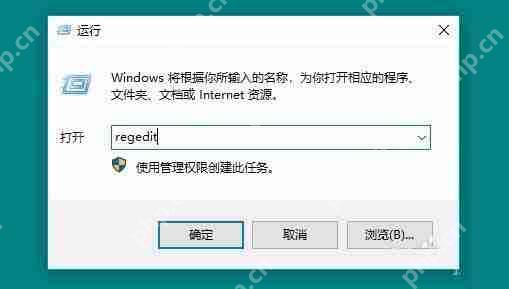
3、进入注册表编辑器后,导航至HKEY_CURRENT_USERSoftwareMicrosoftWindowsCurrentVersionExplorerAdvancedPeople路径,如下图所示。
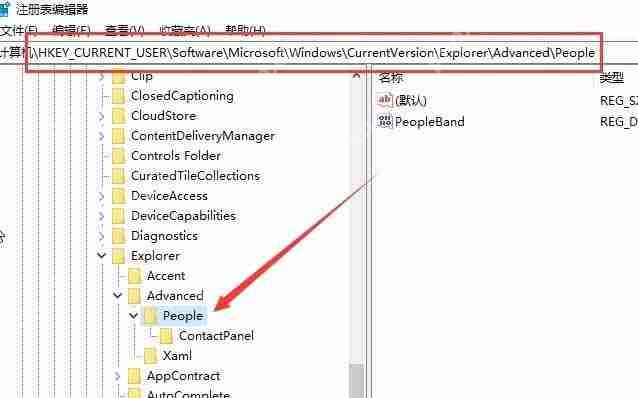
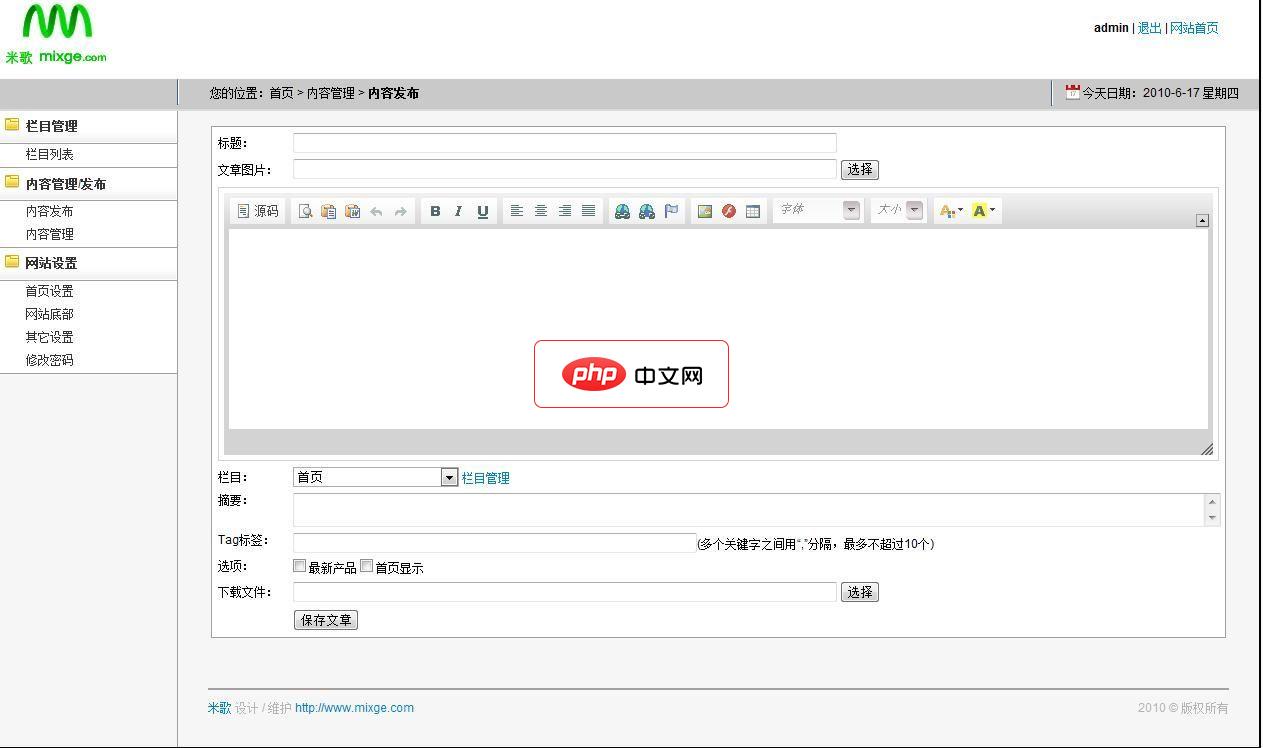
米歌_实用企业网站管理系统 Mixge Web Manage (简称:米歌MWM),我们的与众不同在于:彻底颠覆了传统网站的固定模式变成可操控模式。米歌WMW简单,实用,灵活,为非专业人士而设计开发。正如, 第一步添加栏目,第二步发布内容,剩下的就是一些设置。新增功能:1.增加了右侧的联系方式(包括电话、QQ、MSN和旺旺);2.自动缩略图功能,在首页提取和栏目提取自动显示缩略图,并且在文章插入大
 0
0

4、在右侧的空白区域右键单击,随后在出现的菜单中依次选择“新建/Dword(32位)值”,如图所示。
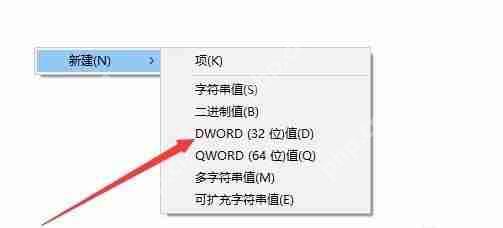
5、将新创建的注册表键值重新命名为TaskbarCapacity,如下图所示。
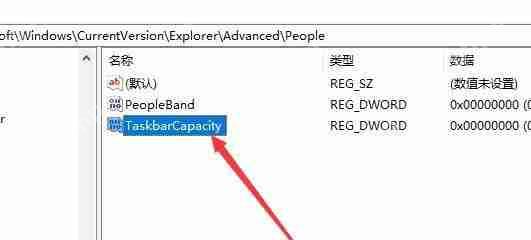
6、双击刚创建的TaskbarCapacity键值打开编辑窗口,将数值数据调整为10,最后点击确定按钮。这样我们就能在任务栏上固定最多10个联系人了,如下图所示。
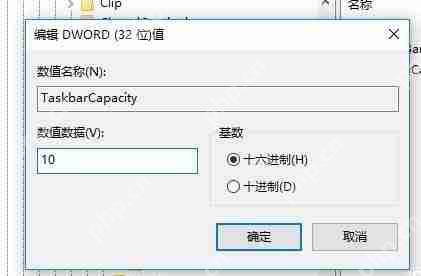
以上就是Win10系统任务栏怎么固定联系人?Win10系统任务栏固定联系人的方的详细内容,更多请关注php中文网其它相关文章!

每个人都需要一台速度更快、更稳定的 PC。随着时间的推移,垃圾文件、旧注册表数据和不必要的后台进程会占用资源并降低性能。幸运的是,许多工具可以让 Windows 保持平稳运行。

Copyright 2014-2025 https://www.php.cn/ All Rights Reserved | php.cn | 湘ICP备2023035733号